網關也叫作協議轉換器,是網絡之間的一種連接設備,它能夠對不同的通信協議進行翻譯,使得不同協議的兩種網絡之間互相通信。在我們的電腦中,一般都是默認網關,那如果我們需要去更改它該如何設置呢?下面就給大家介紹Windows7系統設置默認網關的方法。
具體方法如下:
1、打開“控制面板”,將“查看方式”設置為“小圖標”,然後找到並點擊“網絡和共享中心”;
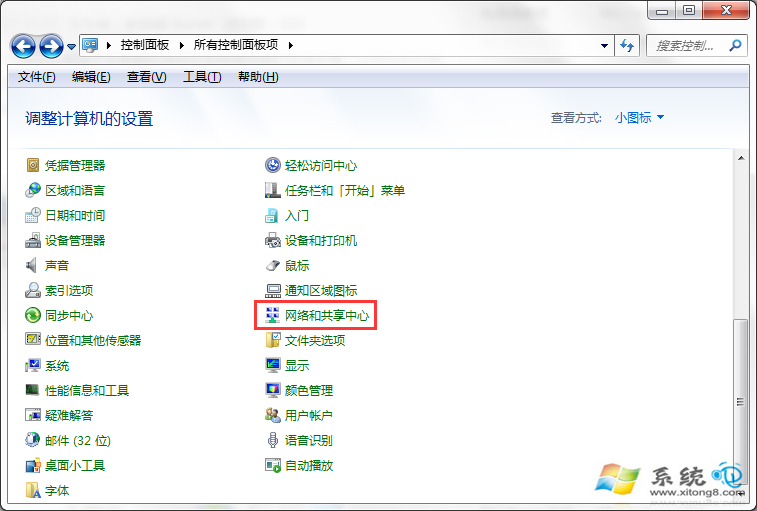
2、在打開的窗口中點擊“更改適配器設置”;
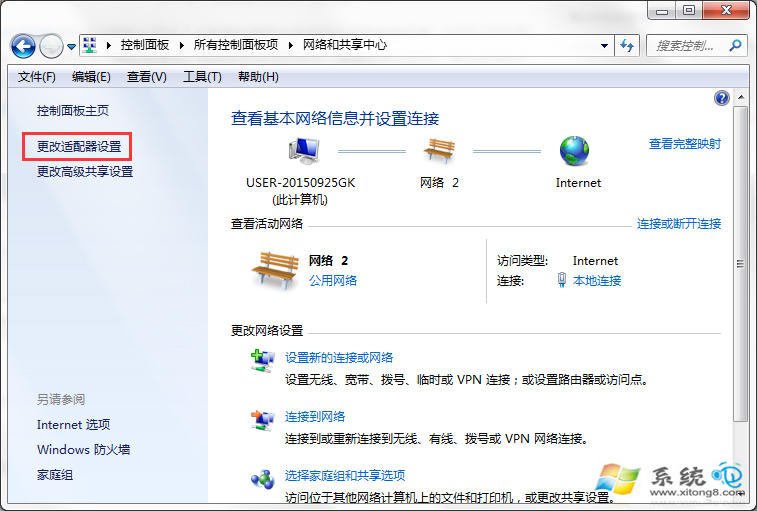
3、在打開的窗口中,右擊“本地連接”,在彈出的菜單中選擇“屬性”;
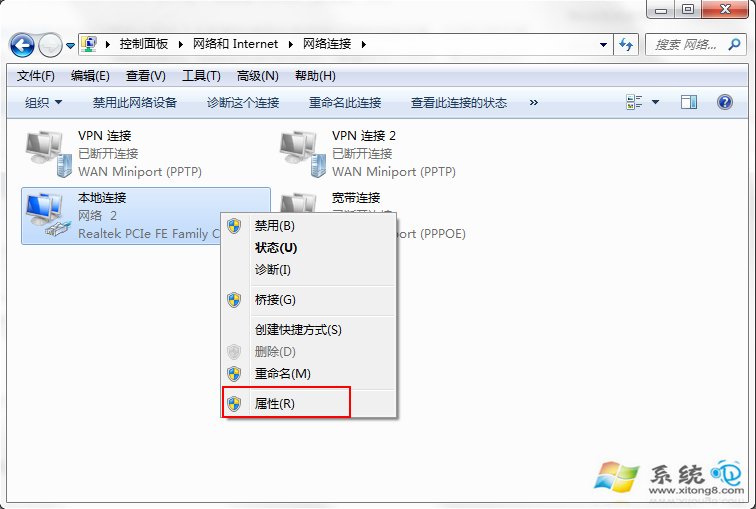
4、在打開的“本地連接 屬性”窗口中找到“Internet協議版本(TCP/IPv4)”,雙擊打開;
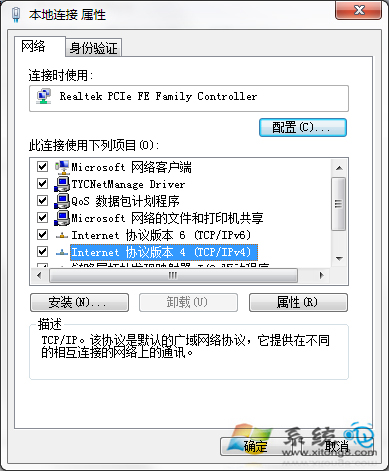
5、在打開的“Internet協議版本(TCP/IPv4)屬性”窗口中,勾選“使用下面的IP地址”,然後輸入IP地址和子網掩碼,在默認網關輸入框中輸入默認網關地址,最後點擊“確定”完成設置;
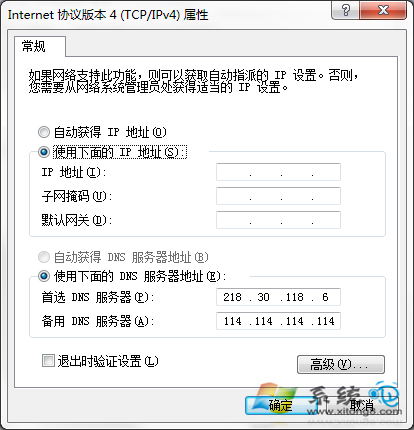
6、測試網關。打開“運行”對話框,輸入命令“CMD”打開MSDOS窗口;
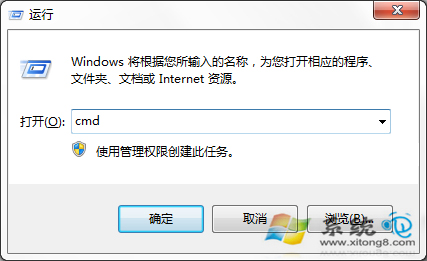
7、然後在窗口中輸入命令“ping 192.168.1.1 -t”,如果信息顯示成功接收到數據,則說明默認網關配置成功。
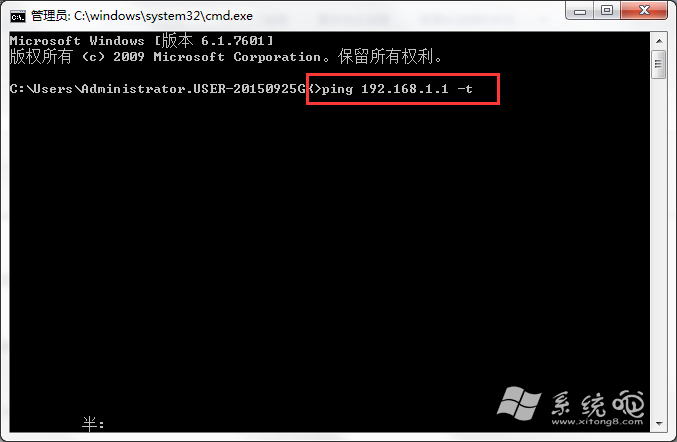
以上便是關於Windows7系統設置默認網關的方法,對於普通用戶來說,沒有必要千萬不要去亂設置這個功能,因為設置不對將會導致網絡無法連接。